Outlook Online tiene una función de repetición, al igual que Gmail. Úselo para sacar elementos de su bandeja de entrada hasta que esté listo para tratar con ellos y evitar que su bandeja de entrada se llene de correos electrónicos que no necesita en este momento.
La opción Posponer de Gmail era una de esas nuevas funciones que resultaba tan obvia en retrospectiva que uno se pregunta por qué nadie lo hizo antes. Seleccionas un correo electrónico, eliges un tiempo de repetición y desaparece de tu bandeja de entrada, solo para reaparecer como por arte de magia en el momento requerido. ¡Brillante!
Obviamente, Microsoft también pensó lo mismo, porque la compañía ha agregado su propia versión de Snooze a Outlook Online. Si está acostumbrado a la función Snooze de Gmail, la buena noticia es que la versión de Outlook funciona prácticamente de la misma manera, excepto que usa carpetas en lugar de etiquetas. Vamos a ver.
Puede encontrar la opción Posponer en Outlook en línea barra de herramientas sobre la bandeja de entrada.

Posponer solo funciona en la Bandeja de entrada, por lo que si tiene un correo electrónico en otro lugar que desea posponer, muévalo a la Bandeja de entrada en Outlook Online o márquelo para Seguimiento en el cliente de Outlook.
Una vez que haya seleccionado un correo electrónico, haga clic en el botón «Posponer» para elegir cuándo desea que vuelva a aparecer el mensaje.
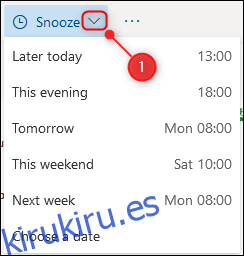
Los horarios predeterminados no se pueden cambiar, por lo que si ninguno de ellos es adecuado para usted, seleccione la opción «Elegir una fecha».
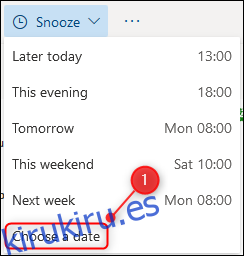
Elija la fecha y hora en que desea que vuelva a aparecer el correo electrónico y luego haga clic en el botón «Guardar».
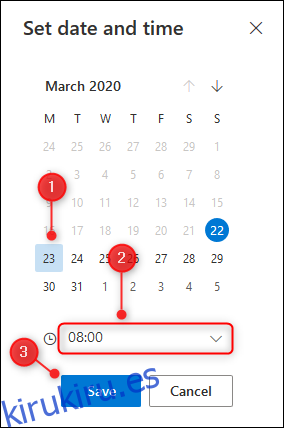
Una vez que haya elegido un tiempo de repetición predeterminado o personalizado, el correo electrónico se moverá a una nueva carpeta llamada «Programado».
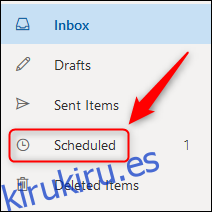
Cuando llegue el momento de la repetición, el correo electrónico se moverá automáticamente a su Bandeja de entrada y se marcará como No leído.
Si desea solucionarlo antes, abra la carpeta «Programado», seleccione el correo electrónico pospuesto y, a continuación, haga clic en el botón «Dejar de posponer».
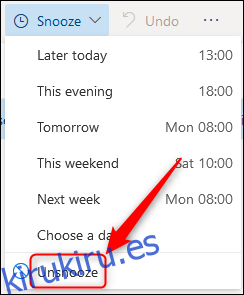
Esto eliminará el recordatorio de repetición, moverá el correo electrónico directamente a la Bandeja de entrada y lo marcará como No leído.
Eso es posponer el correo electrónico, al estilo de Outlook. Bueno, el estilo de Gmail se hace prácticamente de manera idéntica en Outlook Online, en cualquier caso.
